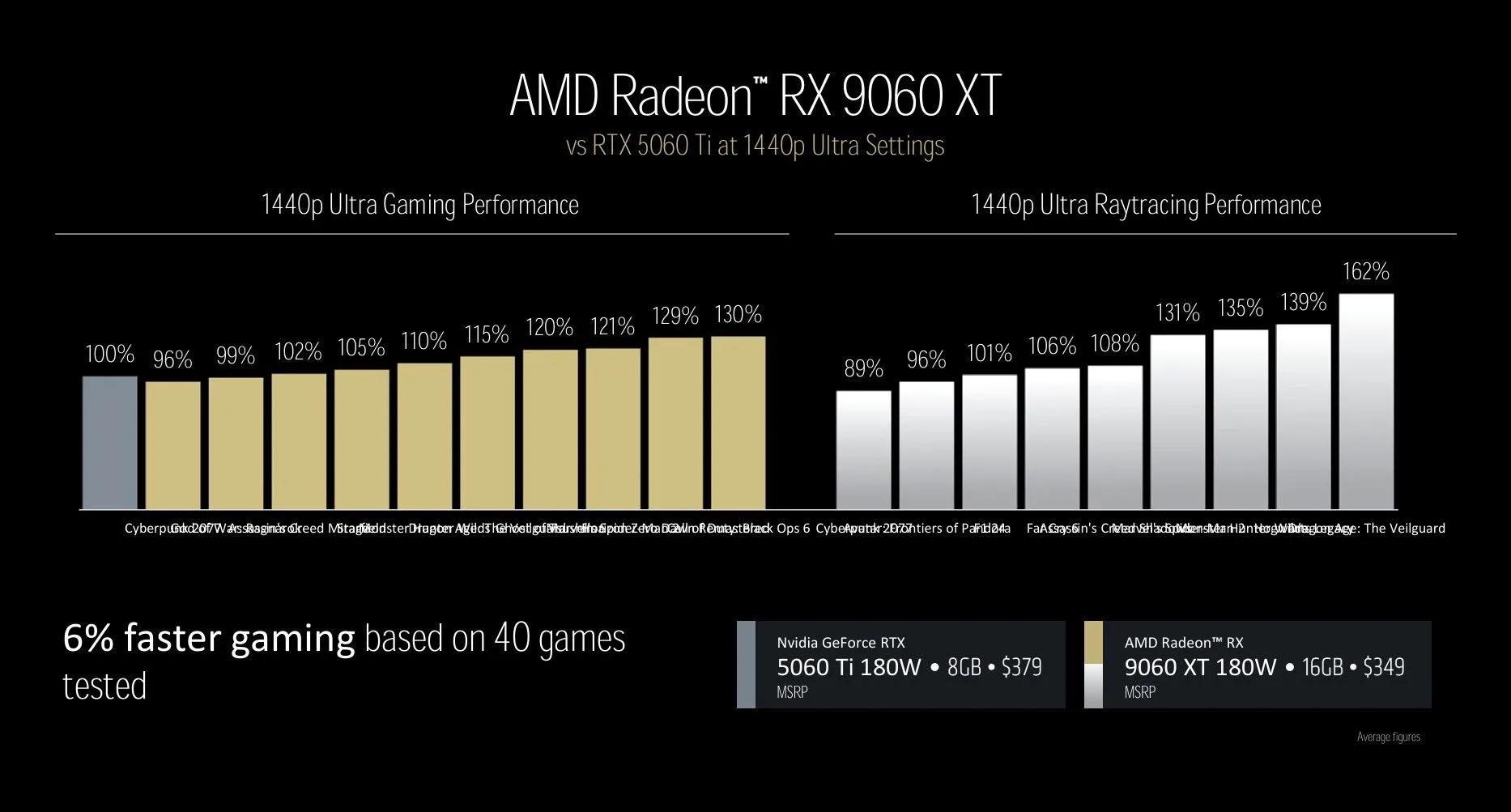Chúng ta thường dành phần lớn thời gian trong ngày để di chuyển con trỏ chuột khắp màn hình, dù là khi lập ngân sách trong Excel, sử dụng các mẫu Word hay lướt web. Chính vì vậy, việc tối ưu hóa con trỏ chuột sao cho dễ nhìn trên mọi nền và đủ lớn để theo dõi trên các màn hình siêu rộng (ultrawide) hoặc thiết lập đa màn hình với không gian hiển thị rộng lớn là điều vô cùng hợp lý. May mắn thay, bạn có thể dễ dàng điều chỉnh con trỏ chuột với các cài đặt đơn giản để làm cho nó to hơn, nổi bật hơn và di chuyển nhanh hơn. Khi thay đổi các cài đặt này, bạn cũng có thể cân nhắc thêm một số phần mềm tùy chỉnh để khai thác tối đa các tính năng của chuột. Nếu bạn muốn làm việc nhanh hơn và hiệu quả hơn, hãy thử sáu cách cá nhân hóa con trỏ chuột dưới đây.
6 Cách tối ưu hóa con trỏ chuột trên Windows 11 để nâng cao hiệu suất làm việc
1. Thay đổi kích thước con trỏ chuột
Kích thước của con trỏ đóng vai trò quan trọng trong việc đảm bảo khả năng hiển thị và sự thoải mái khi sử dụng. Con trỏ quá nhỏ có thể khó theo dõi, đặc biệt trên các màn hình lớn hoặc độ phân giải cao, dẫn đến tình trạng mỏi mắt và giảm năng suất. Ngược lại, con trỏ quá lớn có thể gây mất tập trung và làm giảm độ chính xác khi nhấp vào các biểu tượng nhỏ. Việc tìm kiếm kích thước “vàng” phù hợp với thị giác và thói quen làm việc của bạn là rất quan trọng. Ví dụ, nhiều người dùng nhận thấy kích thước ở mức 3 là tối ưu, mang lại sự cân bằng giữa khả năng hiển thị và độ tinh tế.
Để thay đổi kích thước con trỏ chuột trong Windows 11, bạn thực hiện theo các bước sau:
- Mở Cài đặt (Settings).
- Chọn Trợ năng (Accessibility).
- Chọn Chuột (Mouse).
- Trong phần Con trỏ chuột và cảm ứng (Mouse pointer and touch), bạn tìm đến mục Kích thước (Size).
- Kéo thanh trượt để điều chỉnh kích thước từ một đến mười lăm cho đến khi tìm được kích thước phù hợp nhất với mình.
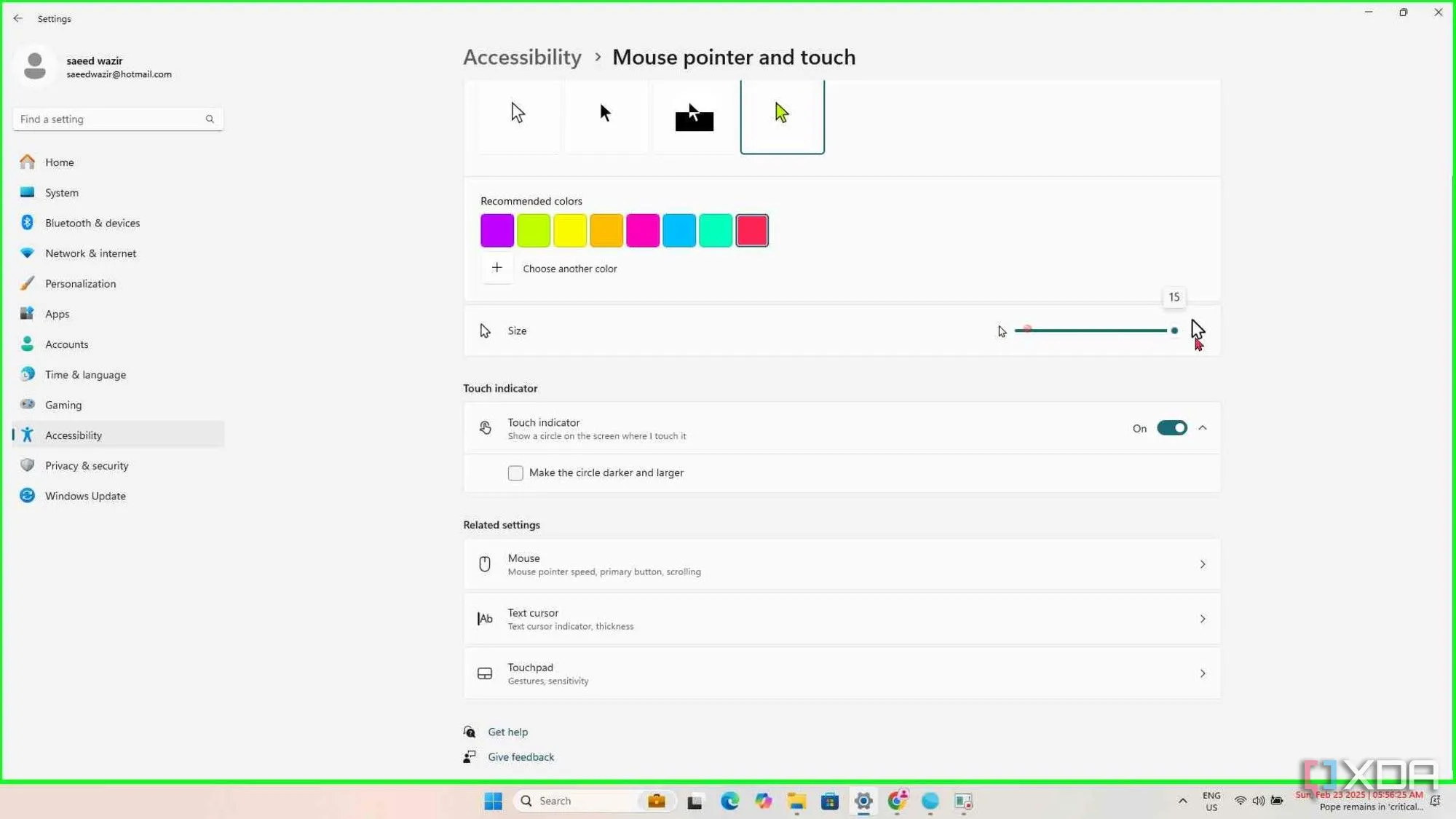 Giao diện cài đặt tùy chỉnh kích thước con trỏ chuột trên Windows 11
Giao diện cài đặt tùy chỉnh kích thước con trỏ chuột trên Windows 11
2. Thay đổi màu sắc con trỏ chuột
Mặc định, con trỏ chuột trên Windows thường có màu đen hoặc trắng, chúng hoạt động tốt nhưng đôi khi lại bị chìm vào nền của các tài liệu, bảng tính hoặc trang web có cùng tông màu. Việc thay đổi màu sắc con trỏ sang một màu sáng hơn, nổi bật hơn sẽ đảm bảo nó luôn hiển thị rõ ràng trên mọi nền, giúp bạn không bao giờ bỏ lỡ vị trí của nó trên màn hình.
Để thay đổi màu sắc con trỏ chuột trong Windows 11, bạn thực hiện như sau:
- Mở Cài đặt (Settings).
- Chọn Trợ năng (Accessibility).
- Chọn Chuột (Mouse).
- Trong phần Con trỏ chuột và cảm ứng (Mouse pointer and touch), bạn sẽ thấy danh sách các màu sắc được đề xuất như đỏ, xanh dương, tím và vàng để lựa chọn.
- Nếu bạn không ưng ý với bất kỳ màu nào trong danh sách, hãy nhấp vào Chọn màu khác (Choose another color). Tùy chọn này cho phép bạn nhập mã màu RGB hoặc chọn một sắc thái từ công cụ chọn màu.
3. Thay đổi tốc độ chuột và tốc độ cuộn
Tăng tốc độ chuột sẽ làm cho con trỏ di chuyển nhanh hơn trên màn hình và giảm thiểu cử động cổ tay của bạn. Tốc độ con trỏ cao hơn có nghĩa là bạn có thể điều hướng các ứng dụng và trang web nhanh hơn với ít áp lực lên cổ tay hơn. Tốc độ cao đặc biệt hữu ích nếu bạn có màn hình lớn hoặc thiết lập đa màn hình, vì bạn có thể tiếp cận ngay lập tức bất kỳ điểm nào trên màn hình với nỗ lực tối thiểu.
Để tăng tốc độ chuột, bạn chỉ cần điều hướng đến Cài đặt (Settings) > Bluetooth & thiết bị (Bluetooth & devices) > Chuột (Mouse). Bạn sẽ thấy một thanh trượt với các cài đặt từ một đến hai mươi và có thể điều chỉnh nó đến tốc độ phù hợp nhất với bạn. Nếu bạn sở hữu một con chuột có phần mềm tùy chỉnh như Logitech G Hub hoặc Razer Synapse, bạn cũng có thể tăng chỉ số DPI của chuột để cải thiện độ nhạy và phản hồi trong công việc và khi chơi game.
Khi đang điều chỉnh tốc độ chuột, bạn cũng nên điều chỉnh cài đặt cuộn để di chuyển lên xuống các trang nhanh hơn bằng cách sử dụng con lăn chuột. Cài đặt Số dòng để cuộn mỗi lần (Lines to scroll at a time) nằm trên cùng trang với cài đặt tốc độ và có một thanh trượt bạn có thể di chuyển từ một đến một trăm. Thông thường, nên giữ các con số thấp hơn vì cài đặt quá cao sẽ khiến con trỏ bỏ qua các khu vực khi cuộn trang.
4. Thêm con trỏ tùy chỉnh với ứng dụng bên thứ ba
Nếu bạn đã chán với các tùy chọn mặc định của con trỏ và muốn thể hiện cá tính riêng với một cái gì đó độc đáo, bạn có thể thêm các con trỏ tùy chỉnh. Các ứng dụng như Custom Cursor và Best Cursors là miễn phí, thân thiện với người dùng và cho phép bạn lựa chọn từ nhiều chủ đề như trò chơi điện tử, động vật, truyện tranh và nhiều hơn nữa để làm mới trải nghiệm điều hướng của mình.
Cả hai ứng dụng đều miễn phí trên Microsoft Store và có thể được tải xuống dưới dạng tiện ích mở rộng trình duyệt. Sau khi cài đặt, bạn có thể chọn giữa các con trỏ được đề xuất hoặc sử dụng thanh tìm kiếm để tìm các lựa chọn thay thế mà bạn muốn sử dụng. Bạn cũng có thể thay đổi kích thước con trỏ để phù hợp với sở thích của mình hoặc khôi phục cài đặt mặc định bất cứ lúc nào bạn muốn.
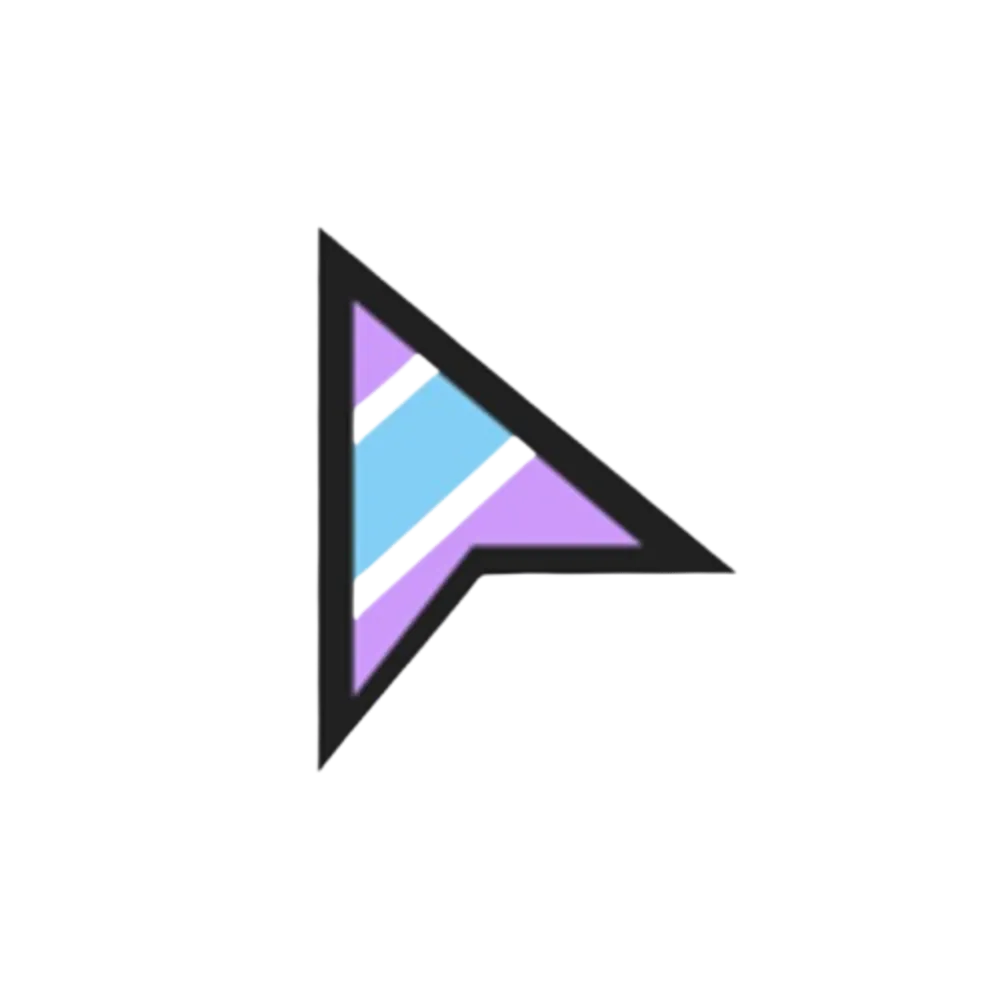 Logo ứng dụng Custom Cursor hỗ trợ cá nhân hóa con trỏ
Logo ứng dụng Custom Cursor hỗ trợ cá nhân hóa con trỏ
5. Sử dụng tiện ích chuột trong Microsoft PowerToys
PowerToys là một ứng dụng tiện ích không thể thiếu với nhiều công cụ khác nhau giúp cải thiện chức năng của Windows. Các công cụ chuột bao gồm Mouse Highlighter, hiển thị một vòng tròn màu xung quanh con trỏ trong một thời gian ngắn mỗi khi bạn nhấp chuột để làm nổi bật vị trí của nó. Find my Mouse là một công cụ tương tự hiển thị một vòng tròn xung quanh con trỏ để hiển thị vị trí của nó và sẽ di chuyển cùng với con trỏ cho đến khi bạn nhấp chuột lại. Bạn có thể thay đổi kích thước và màu sắc của vòng tròn trong cả hai công cụ để làm cho nó nổi bật hơn hoặc ít nổi bật hơn tùy theo sở thích của bạn.
Enable Mouse Jump hữu ích để di chuyển con trỏ ngay lập tức đến các khu vực của màn hình siêu rộng hoặc thiết lập đa màn hình mà không cần phải rê chuột khắp màn hình. Khi bạn kích hoạt phím tắt, tiện ích sẽ mở các cửa sổ nhỏ hơn của màn hình của bạn, và nhấp vào một khu vực sẽ tự động di chuyển con trỏ của bạn đến vị trí đó trên màn hình. Đúng như tên gọi của nó, Enable Mouse Pointer Crosshair hiển thị một dấu thập (crosshair) xung quanh con trỏ của bạn và theo dõi các chuyển động của nó trên màn hình, giúp bạn luôn biết được vị trí của nó.
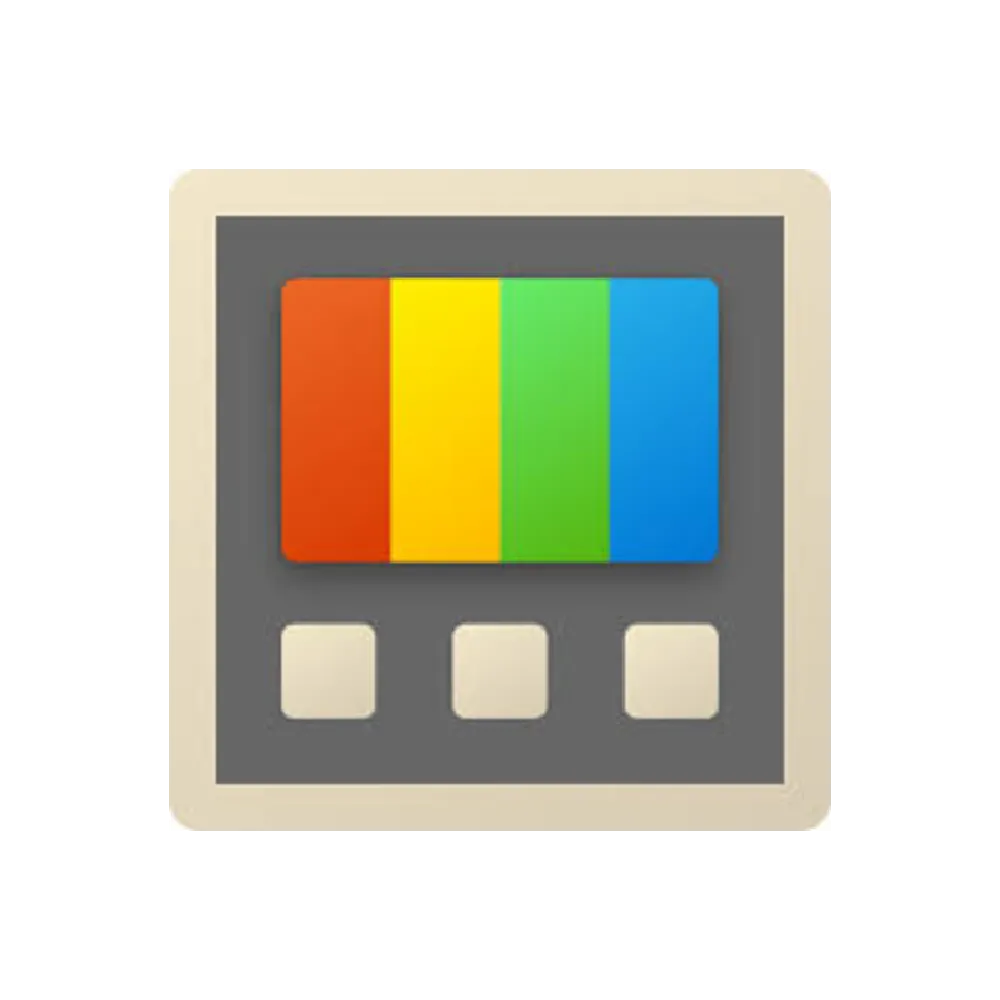 Logo ứng dụng Microsoft PowerToys với các tiện ích chuột hữu ích
Logo ứng dụng Microsoft PowerToys với các tiện ích chuột hữu ích
6. Gán macro tùy chỉnh cho chuột
Một cách khác để cải thiện khả năng điều hướng của chuột là gán các macro tùy chỉnh để truy cập các chức năng nhất định của máy tính. Bạn có thể sử dụng ứng dụng X-Mouse Button Control để gán các chức năng cho các nút chuột phụ (nút 4, 5), hoặc các thao tác với con lăn chuột như nhấn và nghiêng trái/phải.
X-Mouse Button Control có giao diện đơn giản cung cấp danh sách thả xuống với nhiều tùy chọn gán cho mỗi nút. Bạn có thể lập trình mỗi nút để điều khiển các chức năng đa phương tiện, sao chép và dán, mở File Explorer và các chức năng khác. Ứng dụng cũng cho phép bạn tạo nhiều lớp và lưu chúng vào các hồ sơ khác nhau cho từng ứng dụng bạn sử dụng. Điều này mang lại sự linh hoạt tối đa, cho phép bạn có các thiết lập macro khác nhau tùy thuộc vào phần mềm hoặc trò chơi mà bạn đang sử dụng.
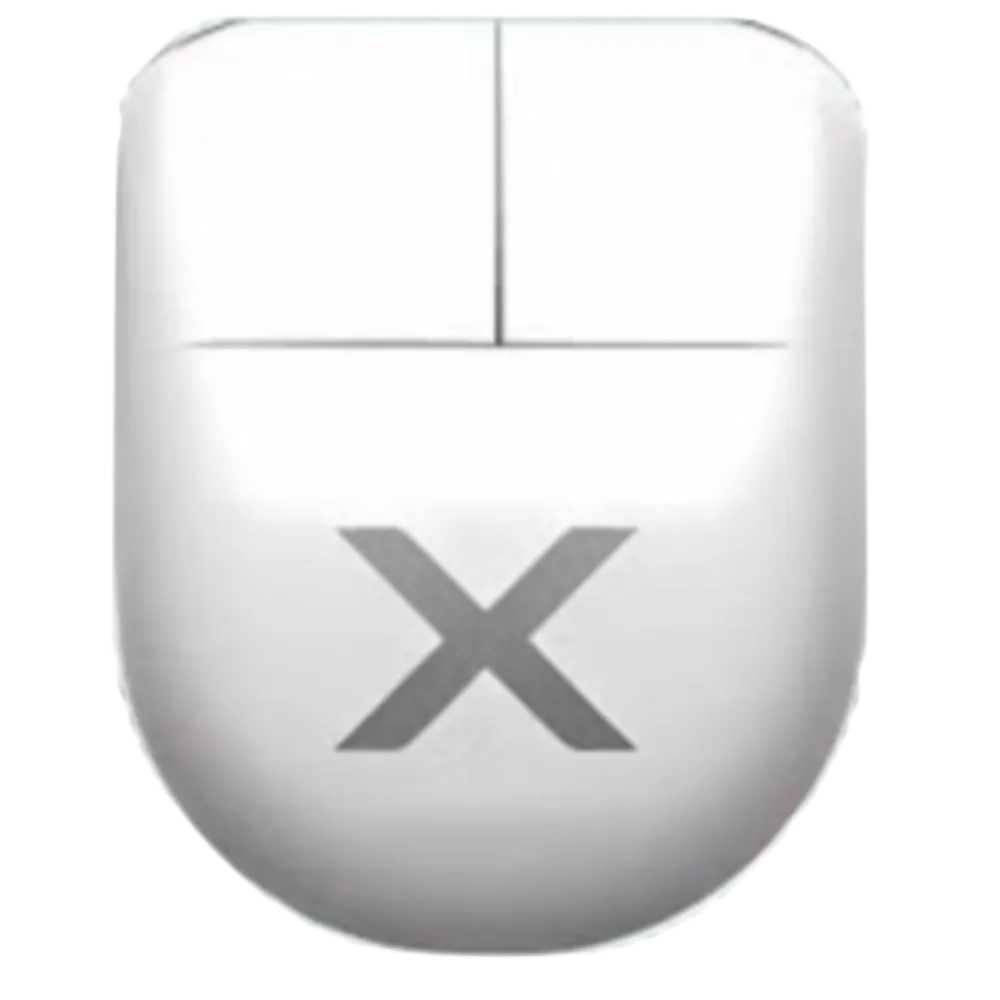 Logo ứng dụng X-Mouse Button Control để gán macro cho các nút chuột
Logo ứng dụng X-Mouse Button Control để gán macro cho các nút chuột
Việc tùy chỉnh con trỏ chuột có thể tạo ra sự khác biệt lớn về năng suất và hiệu quả làm việc, đồng thời khiến trải nghiệm sử dụng máy tính trở nên thú vị và độc đáo hơn. Hầu hết các tùy chỉnh đều đơn giản và dễ thực hiện với các công cụ tích hợp sẵn trong hệ điều hành Windows, giúp bạn nâng cấp trải nghiệm điều hướng chỉ trong vài phút. Các ứng dụng tùy chỉnh nâng cao được liệt kê ở đây đều miễn phí và có thể khai thác tối đa tiềm năng của chuột với các chức năng cải tiến và các công cụ hữu ích khác. Hãy thử ngay để cảm nhận sự khác biệt!